Tramite Fatture in Cloud potrai gestire la creazione di Ordini, Fatture, Ricevute, Corrispettivi in pochi clic.
Prima di poter utilizzare Fatture in Cloud, è necessario configurarlo su SellRapido. Clicca qui per vedere come fare.
Una volta configurato Fatture in Cloud, segui questi step per gestire la creazione di ordini, fatture o ricevute:
1. Vai su Post Vendita > Ordini.
2. Seleziona gli ordini che vuoi esportare su Fatture in Cloud.
3. Vai su Esportazione > Fatturazione > Fatture in Cloud.
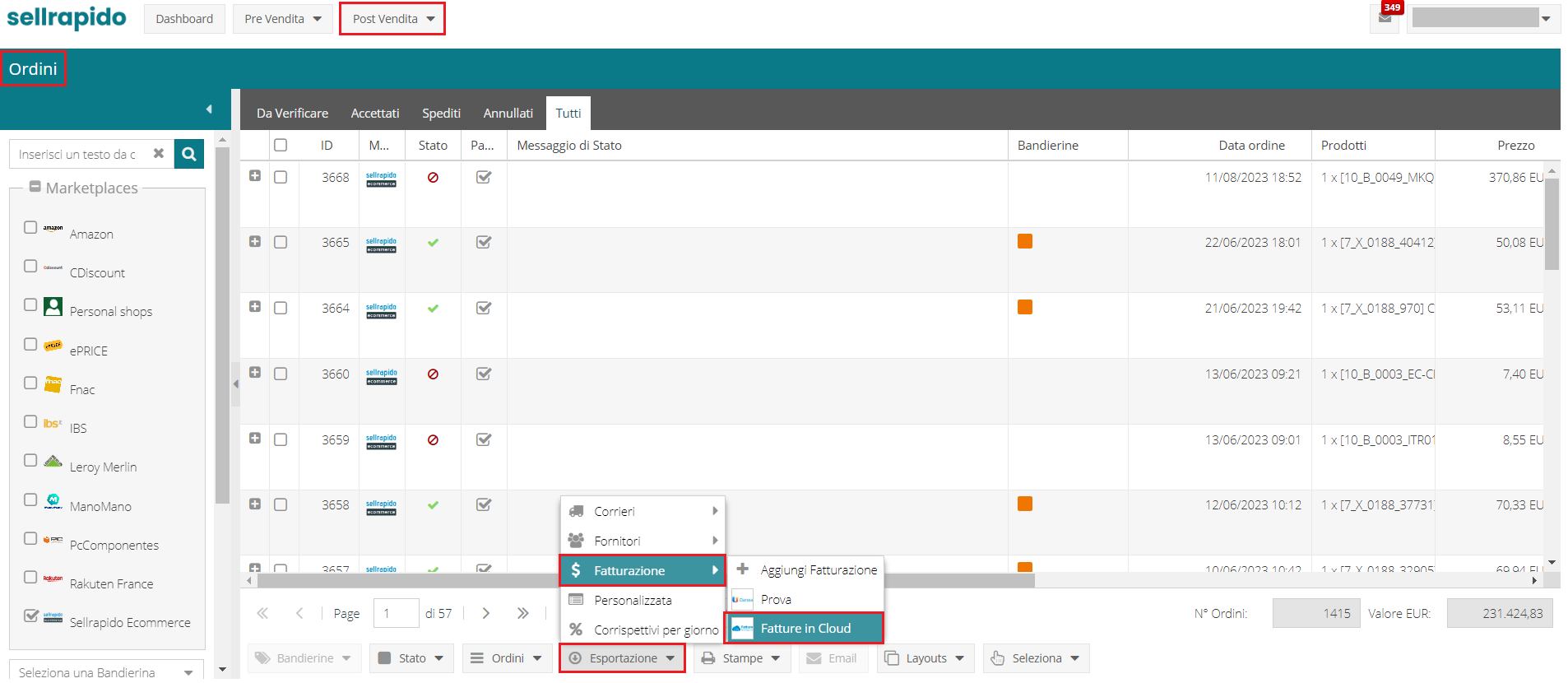 |
Apparirà una schermata nella quale inserire i seguenti dati:
- Escludi documenti già fatturati: spunta questa casella se vuoi escludere in automatico un ordine/fattura/ricevuta/corrispettivo già esportato.
- Documento: seleziona una voce tra Ordine, Fattura, Ricevuta, Corrispettivi.
- Dati aziendali: scegli un'azienda tra quelle che hai registrato su Fatture in Cloud. Qualora ne avessi registrata solo una, apparirà di default l'unica esistente.
- Conto di saldo: scegli il conto di saldo desiderato tra quelli che hai impostato sul back office FIC (da Impostazioni > Conti di saldo)
- % IVA: scegli la percentuale di iva da applicare se non presente all'interno dell'ordine. Se, invece, il valore dell'iva è presente all’interno dell’ordine, il sistema utilizzerà quel valore.
- Invia documento per mail: selezionalo per mandare una mail di conferma.
- Firma e invia allo SDI: selezionalo per inviare la fattura elettronica tramite SDI.
- Prefisso numerazione: seleziona il prefisso numerico da utilizzare
- Crea anagrafica cliente: crea l'anagrafica del cliente su Fatture in Cloud.
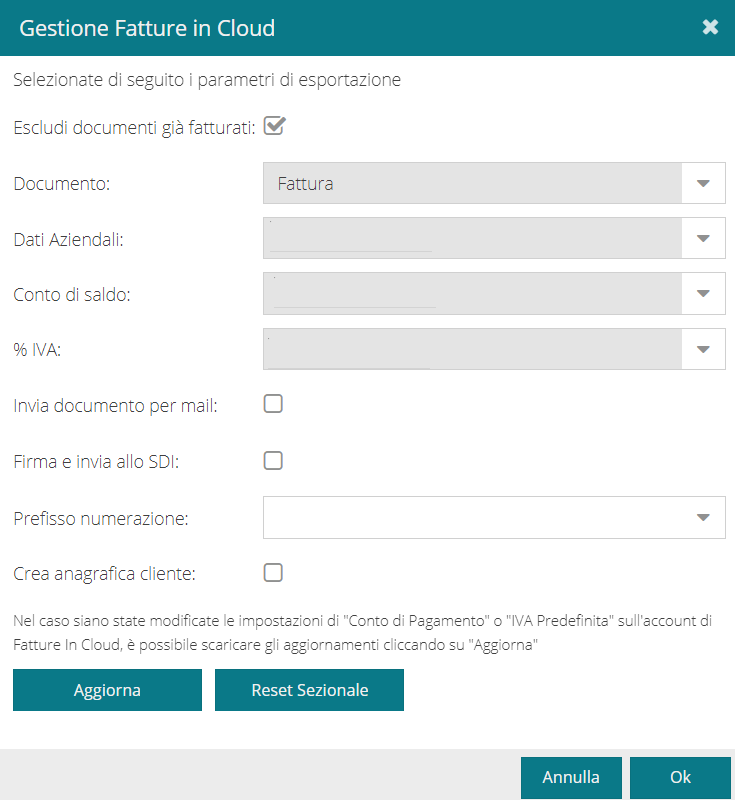 |
Il sistema restituirà uno dei seguenti messaggi a seconda dello status dell'esportazione:
- Escluso in quanto già fatturato: esportazione esclusa in quanto il documento selezionato è già stata esportato.
- Escluso perché in esportazione: esportazione esclusa, il sistema sta elaborando una precedente richiesta che non è ancora stata completata.
- Estrapolazione documento: il sistema sta esportando il documento.
- La richiesta di estrapolazione ordine è stata inoltrata
- La richiesta di estrapolazione fattura è stata inoltrata
- La richiesta di estrapolazione ricevuta è stata inoltrata

Nella colonna Status Operazioni potrai verificare tutti gli status delle operazioni in corso.
Qualora trovassi lo status rosso, apri il messaggio e richiedi assistenza tramite ticket indicando il codice di errore al suo interno.
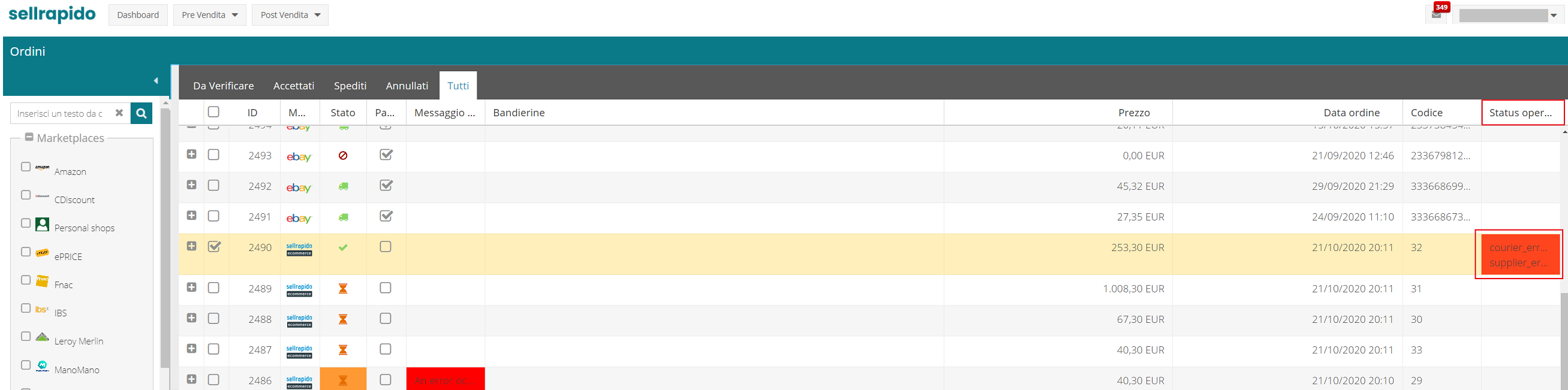 |
Campi trasmessi relativi al Documento di Origine
Per ogni ordine esportato verso Fatture In Cloud (FIC), vengono trasmessi automaticamente alcuni campi aggiuntivi utili all’identificazione del documento che ha originato la fattura:
-
original_document_type
Indica il tipo di documento originale di riferimento. Viene sempre trasmesso il valore"ordine", in quanto in Sellrapido il documento di origine può essere esclusivamente un ordine. -
od_number
Rappresenta il numero identificativo del documento originale. Corrisponde al codice ordine assegnato dal marketplace. -
od_date
Indica la data di emissione del documento originale. Coincide con la data dell’ordine in Sellrapido.
La trasmissione di questi dati avviene in maniera automatica e non richiede alcuna configurazione da parte dell’utente all’interno di Sellrapido.
Visualizzazione in Fatture in Cloud:
Una volta creato il documento su FIC, i dati relativi al documento originale vengono mostrati nella sezione dedicata ai riferimenti del documento, all’interno dell’interfaccia web di Fatture in Cloud.
Queste informazioni consentono al seller di riconciliare facilmente la fattura generata in FIC con l’ordine originale proveniente dal marketplace, semplificando così la gestione amministrativa.
-1.png?height=120&name=logo_sellrapido_ottanio%20(1)-1.png)